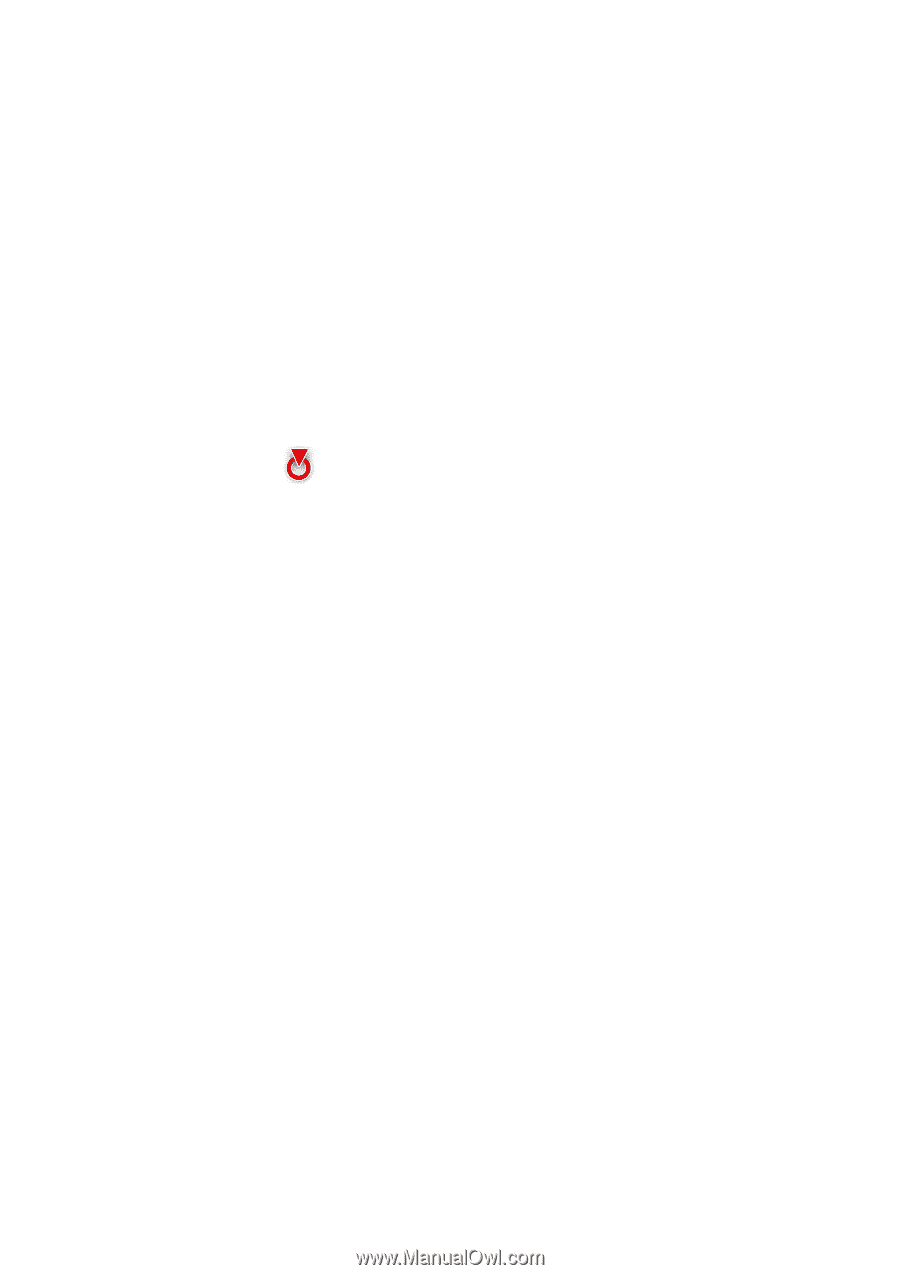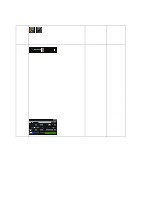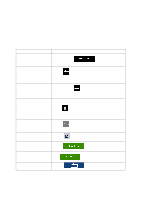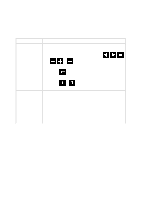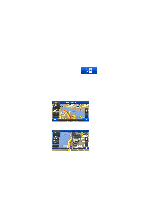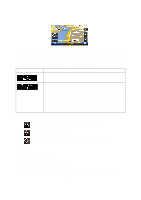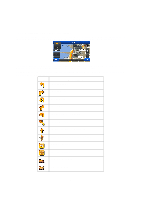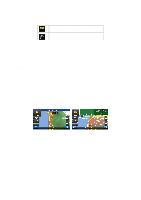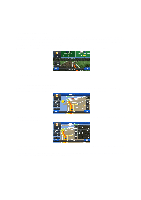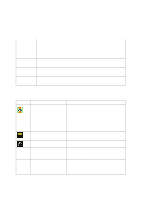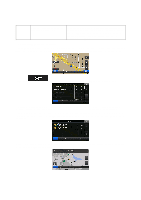Alpine INE-Z928HD Navigation User's Manual (french) - Page 15
Objets sur la carte
 |
View all Alpine INE-Z928HD manuals
Add to My Manuals
Save this manual to your list of manuals |
Page 15 highlights
Lorsque la navigation sur route est sélectionnée le Vehimarker peut ne pas indiquer votre position GPS ni votre orientation exactes. Si une route est proche, il sera aligné sur la plus proche, et dans la direction de celle-ci, pour supprimer toute erreur du signal GPS. Si vous sélectionnez la navigation tout terrain: Le Vehimarker indique votre position GPS sans correction. La direction de l'icône indique alors votre cap actuel. 2.2.2.2 Endroit sélectionné sur la carte (curseur) et objet sélectionné sur la carte Vous pouvez marquer un endroit sur la carte des façons suivantes: • Tapez sur la carte lorsque vous naviguez, • Tapez sur la carte lorsque vous devez confirmer la destination à la fin d'une recherche, ou • Tapez sur la carte dans le menu Chercher sur carte (page 53) Lorsqu'un endroit est sélectionné, le curseur apparaît à cet endroit sur la carte. Le curseur prend la forme d'un point lumineux rouge( ) pour s'assurer de sa visibilité à toutes les échelles. L'emplacement du curseur peut être utilisé en tant que destination de votre itinéraire, une nouvelle alerte photo radar, vous pouvez chercher des lieux d'intérêts aux alentours ou vous pouvez sauvegarder l'endroit en tant que destination favorite Vous pouvez aussi sélectionner des objets sur la carte. Si vous tapez sur l'icône d'un lieu d'intérêt ou d'une alerte photo radar, l'objet sera sélectionné (un cercle rouge apparaîtra autour de le lieu) et vous pourrez aller chercher de l'information à propos de cet objet ou l'ajouter à votre itinéraire. 2.2.3 Objets sur la carte 2.2.3.1 Rues et routes Le logiciel représente les rues d'une manière similaire à la représentation des rues sur les cartes routières en papier. Leur largeur et leur couleur correspondent à leur importance: il est donc facile de distinguer une autoroute d'une petite rue. 15